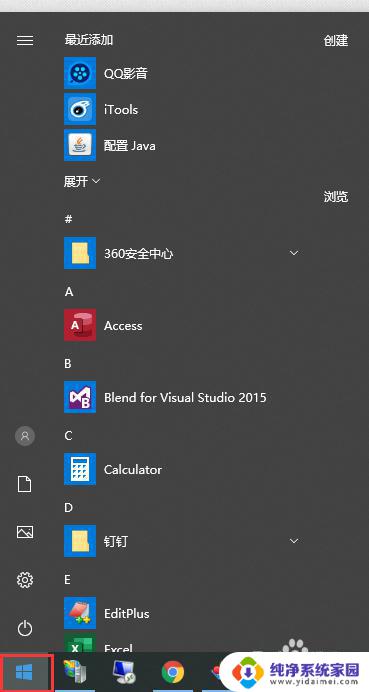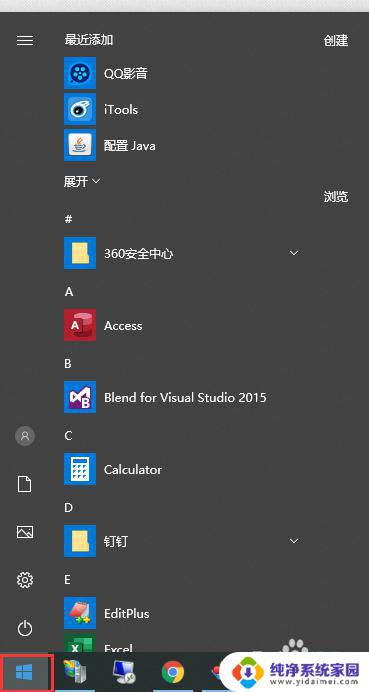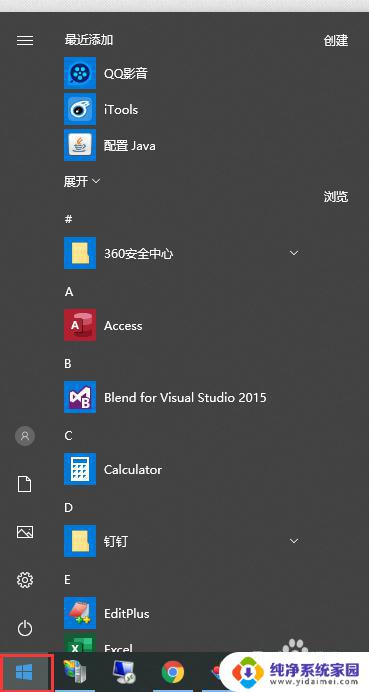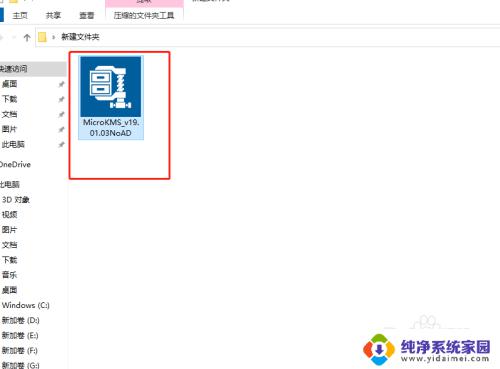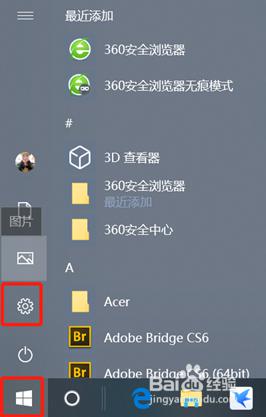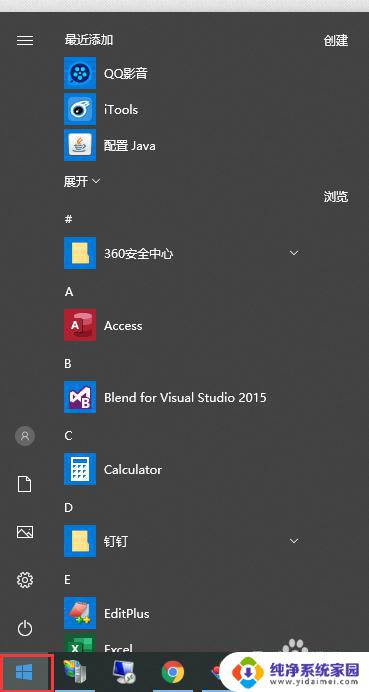windows10默认看图软件 win10系统如何设置默认图片浏览软件
更新时间:2023-09-15 10:55:29作者:yang
windows10默认看图软件,随着Windows10操作系统的普及,其默认的图片浏览软件也备受关注,作为操作系统的一部分,Windows10自带的图片浏览软件提供了基本的图片查看和编辑功能,对于一些用户来说,可能希望使用其他更加强大和个性化的图片浏览软件。在本文中我们将介绍如何设置Windows10系统的默认图片浏览软件,以满足不同用户对图片浏览的需求。
方法如下:
1.点击桌面左下角“开始”,弹出“开始选项”。

2.点击“设置”,进入“设置页面”。

3.点击“应用”,进入“应用设置”。
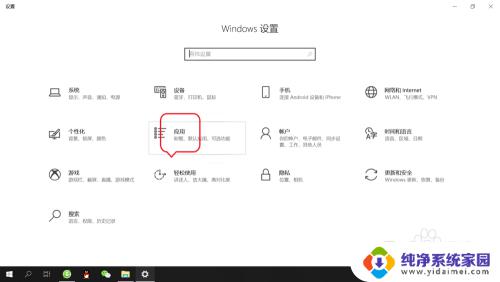
4.点击“默认应用”,进入“默认应用”设置。
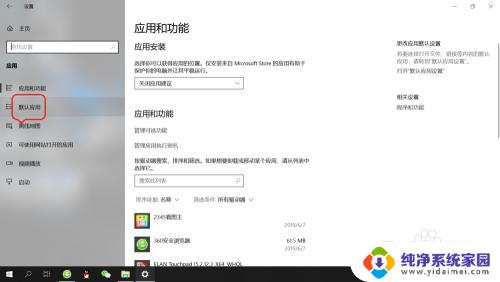
5.点击“照片查看器”下面的应用,选择看图软件。即可设置默认“看图软件”。
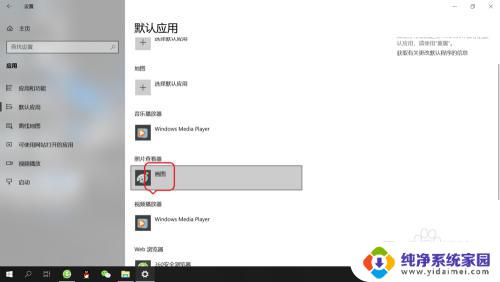

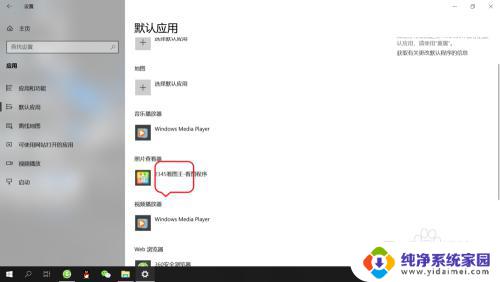
以上就是Windows 10默认的图片浏览器的全部内容,不清楚的用户可以按照我的方法操作,希望可以对大家有所帮助。